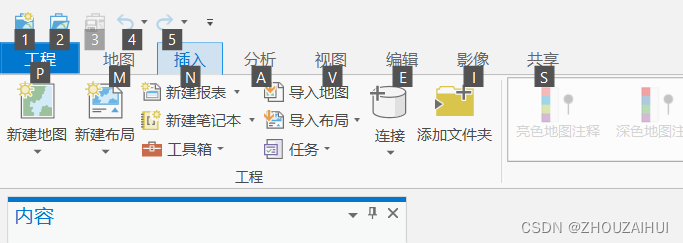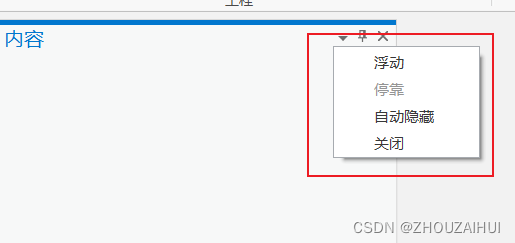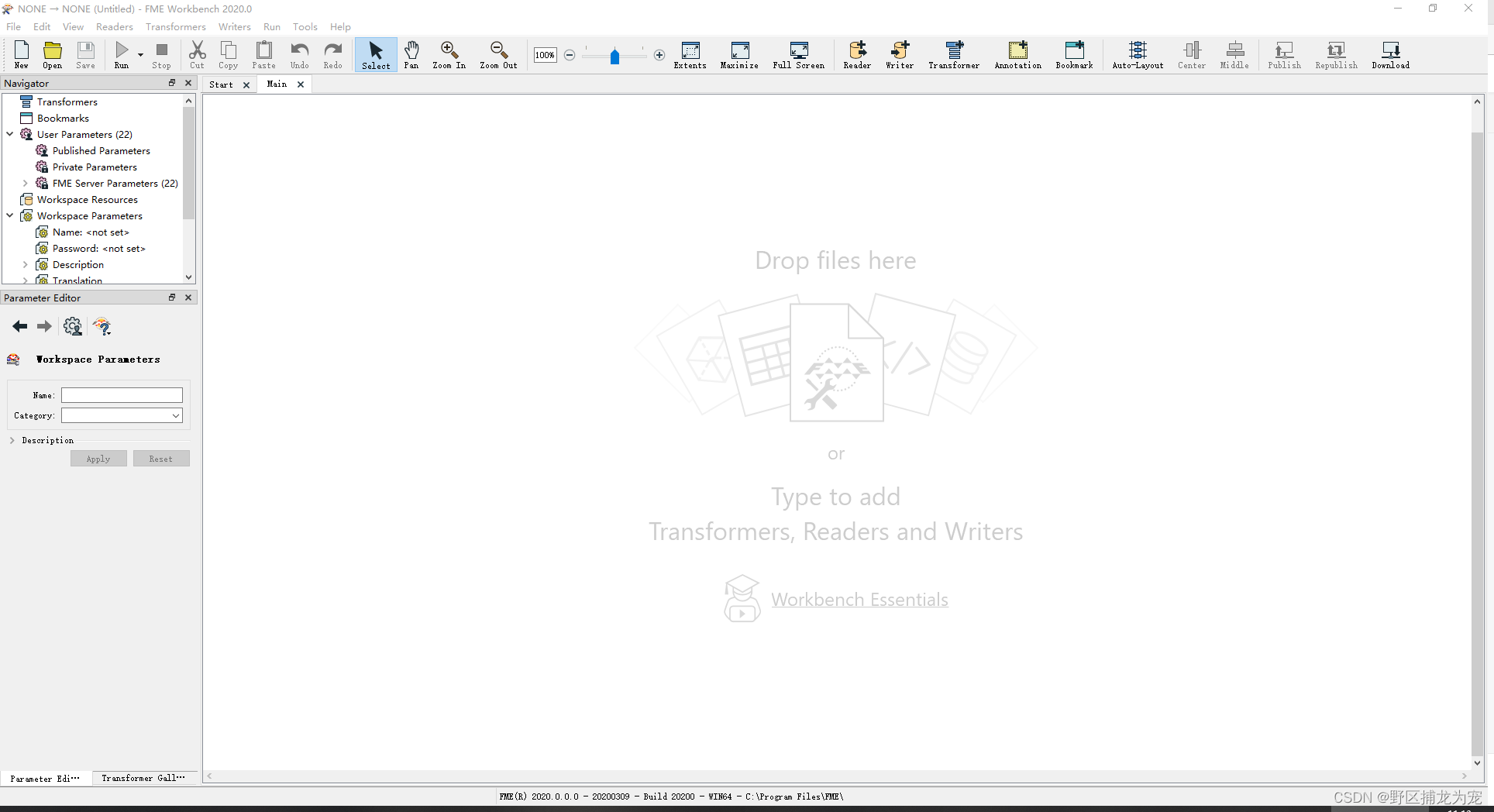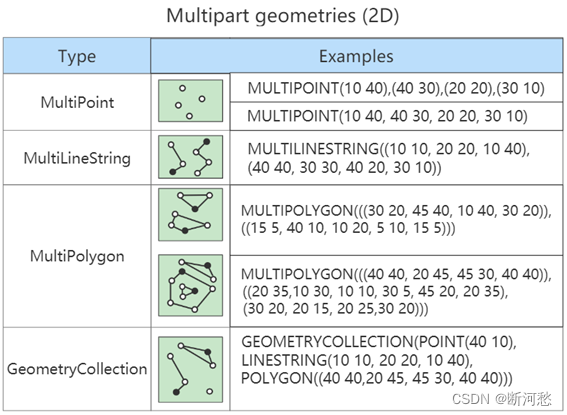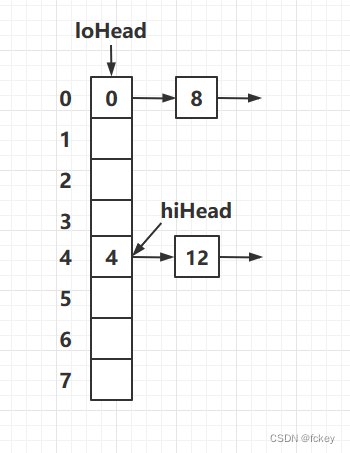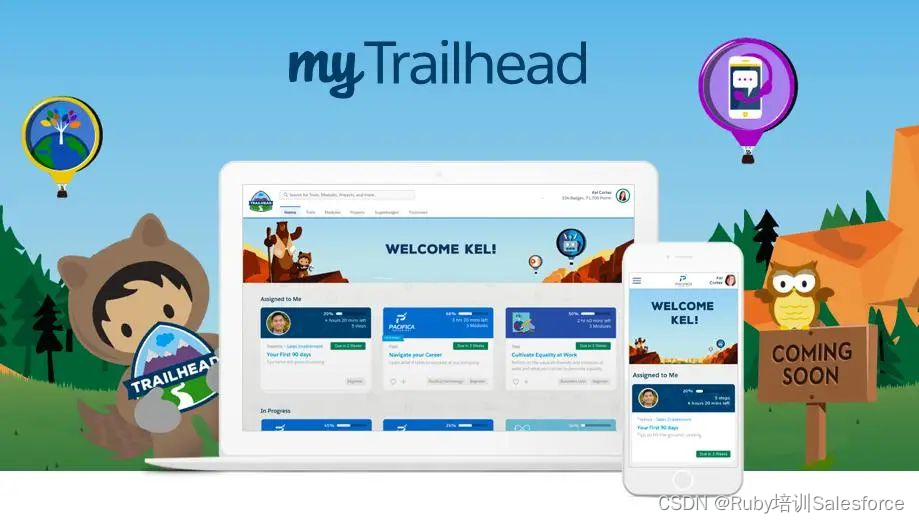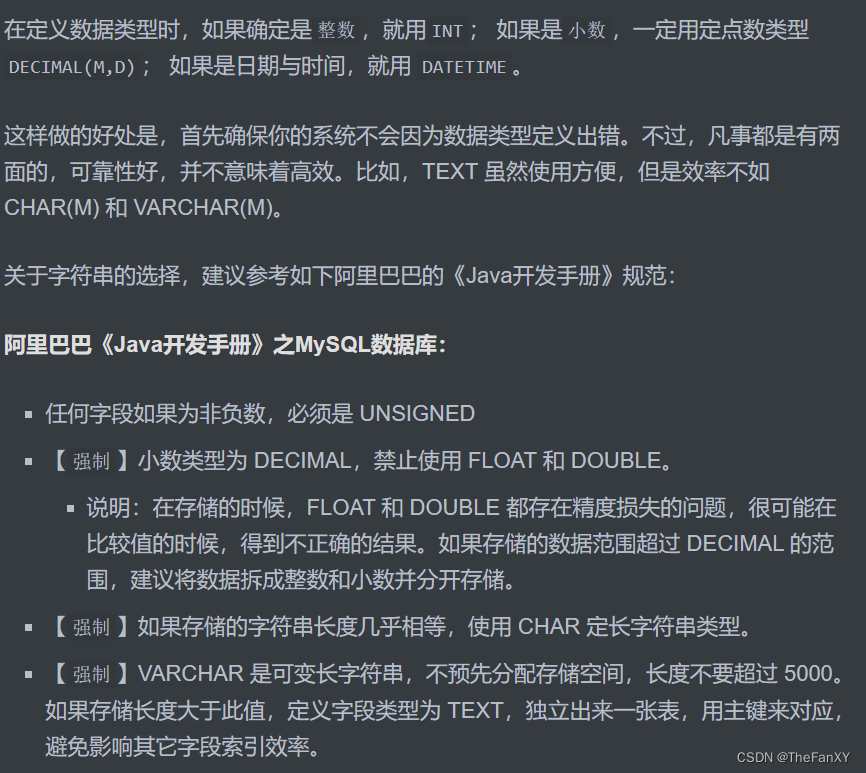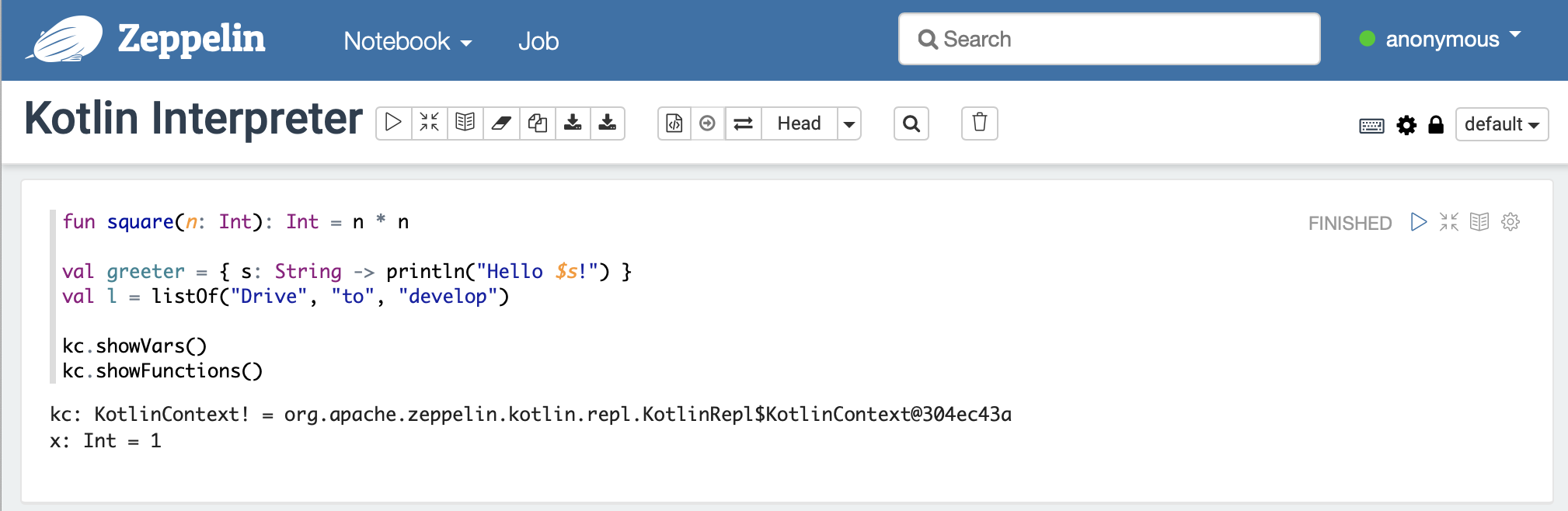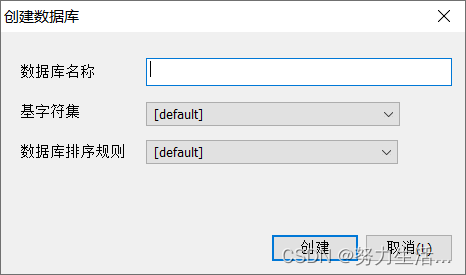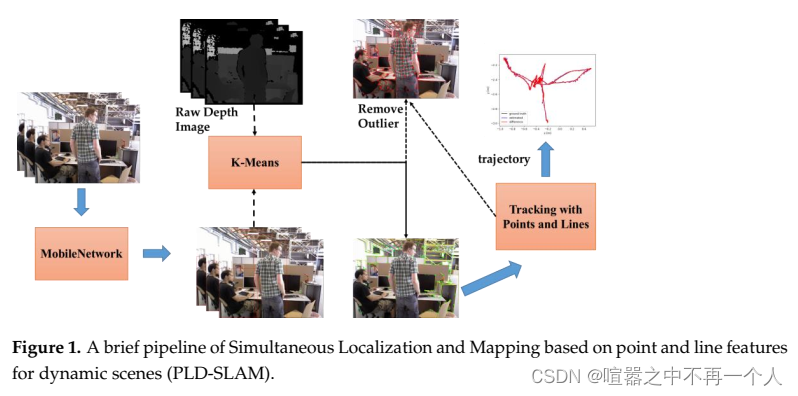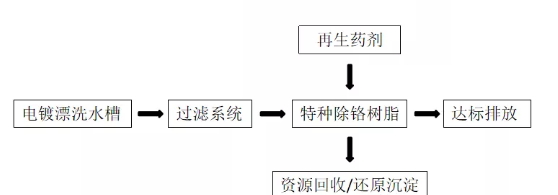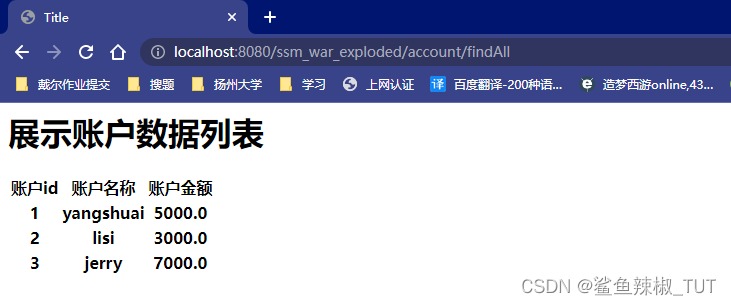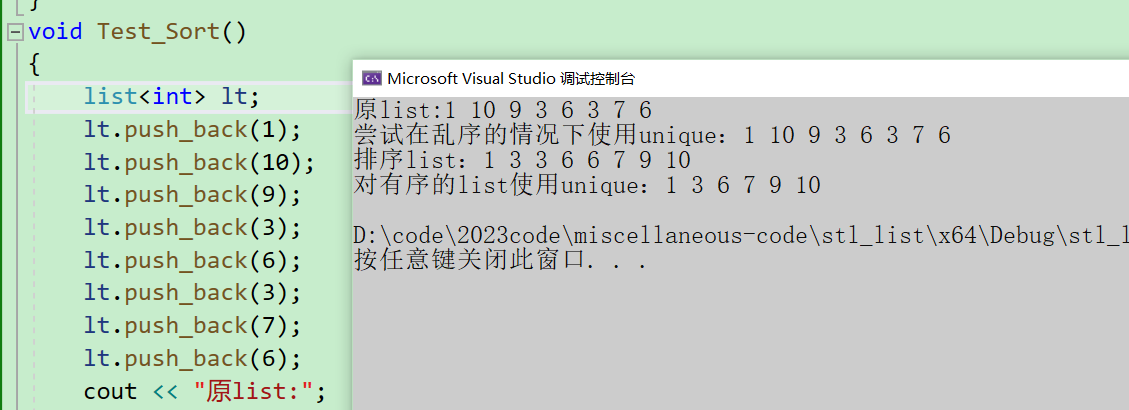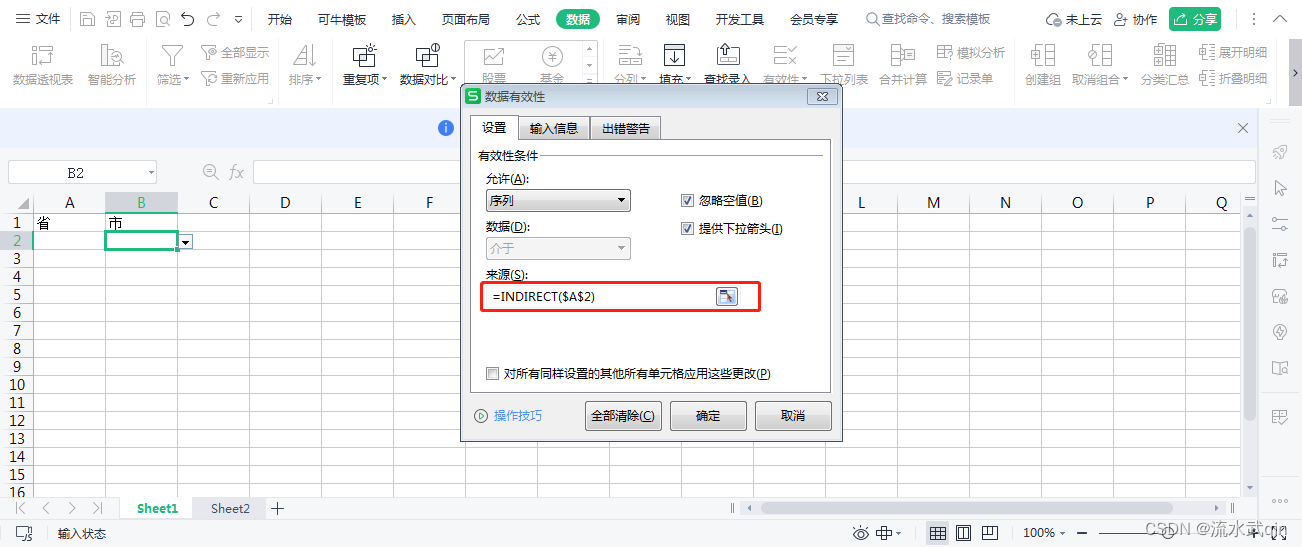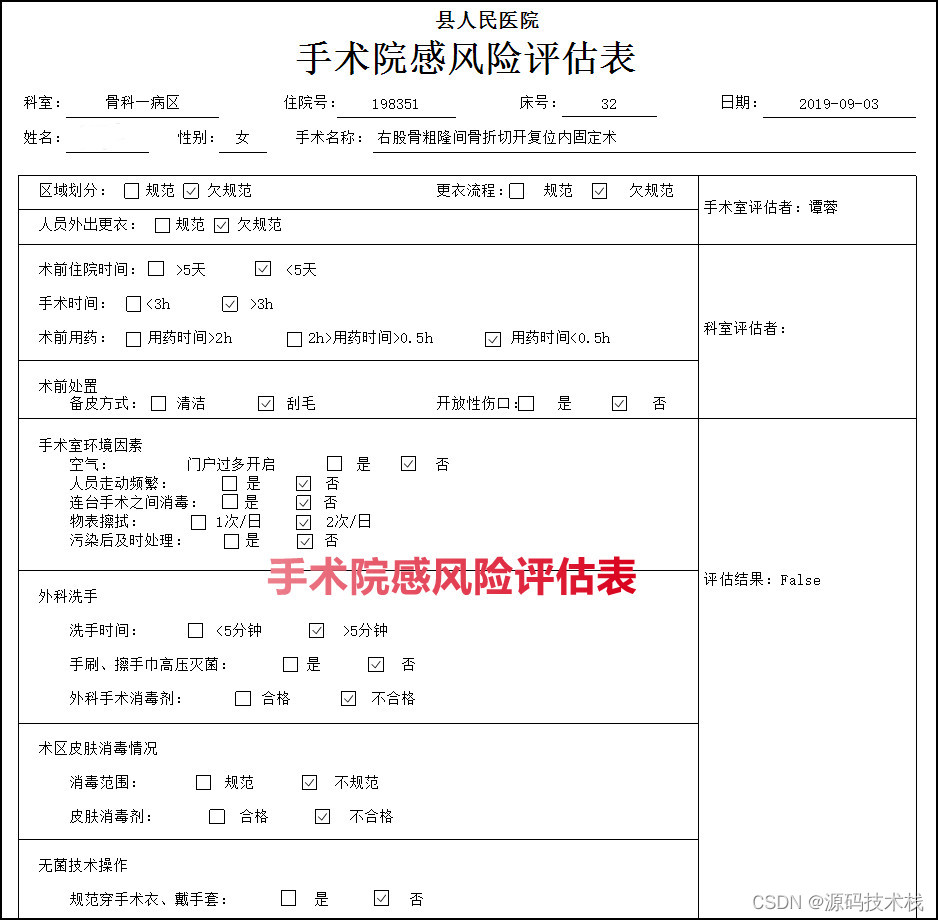目录
1 常规应用快捷键
2 动画快捷键
3 内容窗格快捷键
4 数据工程试图快捷键
5 编辑工具快捷键
5.1 常规编辑
5.3 选择工具
5.4 表
5.5 文本格式化标签
5.6 编辑注记
5.7 移动
5.8 旋转
5.9 比例
5.10 编辑折点
5.11 几何属性表
5.12 创建注记
5.13 创建点要素
5.14 创建折线和面要素
5.15 创建弧线段/创建终点弧线段
5.16 通过追踪创建
5.17 通过流创建
5.18 创建圆
5.19 创建椭圆
5.20 创建矩形
5.21 高程工具
5.22 拓扑错误检查器
6 探索性分析
6.1 选定了观察点的视线
6.2 选定了目标的视线
6.3 所选视域
6.4 所选剖切
7 布局视图
8 地图导航
9 增强“浏览”工具编辑
10 第一人称导航模式
11 激活选择工具
12 模型构建器
12.1 剪切板
12.2 模式
12.3 视图
12.4 模式
12.5 验证和运行
12.6 插入
12.7 组
12.8 模型元素
.13 范围
14 立体地图导航(3D)
15 地理配准
16 正射映射(GCP管理器)
17 全动态视频播放器
18 像素编辑器
19 属性表
20 编辑表
21 任务
22 时间
1 常规应用快捷键
| 键盘快捷键 | 操作 |
|---|---|
| Ctrl + O | 打开现有工程 |
| Ctrl + N | 创建新工程 |
| Ctrl + S | 保存当前工程 |
| Alt + F4 | 退出ArcGIS Pro |
| F1 | ArcGIS Pro帮助(本地帮助或联机帮助) |
| Ctrl + F1 | 显示或隐藏功能区 |
| Ctrl + Z | 撤销更改 |
| Ctrl + Y | 恢复更改 |
| Del | 删除所选内容 |
| Alt或F10 | 启动访问键并在功能区上显示按键提示
|
| Alt+连字符(-) | 访问相应选项以浮动、停靠、自动隐藏、关闭等操作相关活动视图或窗格,其中处于当前活动状态的选项是灰色不可选状态
|
| 左箭头(←)或右箭头(→) | 在功能区、窗格中从一个选项卡移动至另一选项卡 |
| Tab或Shift + Tab | 在功能区、窗格、视对话框上的命令或项目之间移动 |
| 上箭头(↑)或下箭头(↓) | 在列表中的元素之间移动 |
| Alt+下箭头(↓) | 打开下拉菜单或下拉列表 |
| Esc | 关闭下拉菜单或下拉列表 |
| Enter或Space(空格键) | 执行相应的命令 |
| Shift+F10或Windows菜单键 | 打开快捷菜单(弹出菜单) |
| Ctrl + Tab或Alt+F7 | 更改活动视图或窗格。此操作将会弹出一个新的窗口,其中显示了工程中的活动窗格和视图,使用方向键可以选择并按Enter键激活相应的视图或窗格;另外一种操作是在按住Ctrl键的同时多次按Tab键可以循环选择所需的视图或窗格,松开Ctrl+Tab按键就可以激活选择的视图或窗格,Alt+F7键同理 |
| Ctrl+F6 | 更改活动视图 |
| Ctrl+F4 | 关闭视图 |
2 动画快捷键
| 键盘快捷键 | 操作 |
| Ctrl+右箭头(→) | 移动到下一关键帧 |
| Ctrl+左箭头(←) | 移动到上一关键帧 |
| Space(空格键) | 播放 |
| Ctrl + Insert | 将新的关键帧追加到动画结尾处最后一个关键帧之后 |
| Shift + Insert | 更新 |
| Ctrl + Shift + Delete | 删除当前关键帧 |
3 内容窗格快捷键
| 键盘快捷键 | 操作 |
| ESC | 将键盘焦点从内容窗格返回到地图。 |
| 减号 (-) 或左箭头键(←) | 折叠所选项目 |
| 加号 (+) 或右箭头键(→) | 展开所选项目 |
| Ctrl+单击扩展控件; Ctrl+加号 (+) 或减号 (-); Ctrl+左箭头(←)或右箭头(→) | 在该级别上展开或折叠所有项目 |
| Ctrl + Shift + 单击扩展控件;Ctrl + Shift + 加号 (+) 或减号 (-); Ctr l + Shift +左箭头(←)或右箭头(→) | 在各个级别上展开或折叠所有项目 |
| 空格键(Space) | 打开或关闭所选图层 |
| Ctrl+空格键(Space) | 在内容窗格中选中单个图层时打开或关闭所有图层。 如果所选图层是图层组或复合图层的一部分,则将打开或关闭该图层的所有成员。如果选择了多个图层,使用 Ctrl+空格键的效果与使用空格键的效果一样,将只打开或关闭所选图层。 |
| Ctrl + 单击复选框 | 打开或关闭指定级别的所有图层 |
| Ctrl + Shift + 单击复选框 | 打开或关闭各个级别的所有图层 |
| Alt + 单击复选框 | 关闭除单击过其复选框的图层以外的所有图层 |
| F2 | 重命名所选项目 |
| Shift + F2 | 为所选文件夹连接设置别名 |
| F5 | 刷新所选项目 |
| F12 或 Enter | 打开所选项目的属性对话框 |
| Ctrl + 单击;Shift + 单击; Ctrl + 上箭头(↑)或 Ctrl +下箭头(↓); Shift + 上箭头(↑)或 Ctrl + 下箭头(↓) | 在内容窗格中选择多个图层 |
| Ctrl + L | 当布局为活动视图时,锁定或解锁在内容窗格中选择的项目 |
| Ctrl + Shift + L | 当布局为活动视图时,请在内容窗格中锁定或解锁该级别上的所有项目 |
| Alt + 单击图层的名称 | 缩放至该图层的范围 |
| Delete | 删除在内容窗格中选择的项目 |
| Ctrl + T | 打开图层的表或内容窗格中选定的表 |
4 数据工程试图快捷键
| 键盘快捷键 | 操作 |
| Ctrl + Shift + D | 从所选图层打开数据工程视图 |
| Ctrl + Alt + F5 | 计算统计数据表中字段的统计数据 |
| Ctrl + Alt + C | 显示统计数据表中的所有列(如果存在隐藏列) |
| Ctrl + Alt + A | 打开属性表 |
| Ctrl + Alt + F | 打开属性表的字段视图 |
| Ctrl + Alt + N | 在统计数据表中打开和关闭数值字段显示 |
| Ctrl + Alt + T | 在统计数据表中打开和关闭文本字段显示 |
| Ctrl + Alt + D | 在统计数据表中打开和关闭日期字段显示 |
| Ctrl + Shift + A | 在字段面板中切换显示字段名和显示别名 |
5 编辑工具快捷键
5.1 常规编辑
| 键盘快捷键 | 操作 |
| Ctrl + Shift + M | 打开修改要素窗格 |
| Ctrl + Shift + C | 关闭创建要素窗格 |
| C + 拖动 | 平移 |
| X + 拖动 | 缩小 |
| Z + 拖动 | 放大或缩小 |
| T | 显示折点,绘制新线时,按住可在指针附近显示现有要素的折点 |
| 空格键(Space) | 捕捉 |
| Esc或 Ctrl + Delete | 取消编辑 |
| F2 | 完成 |
5.3 选择工具
| 键盘快捷键 | 操作 |
| Shift + 选择 | 添加所选要素 |
| Ctrl + 选择 | 移除所选要素 |
| Ctrl + Shift + 选择 | 只选择此要素 |
5.4 表
| 键盘快捷键 | 操作 |
| Ctrl + C | 复制单元格中所选的值/内容 |
| Ctrl + V | 将复制的值/内容粘贴到单元格 |
| F2 | 编辑当前单元格的内容 |
| ESC | 取消编辑值并将原始值恢复到单元格 |
5.5 文本格式化标签
| 键盘快捷键 | 操作 |
| Ctrl + U | 下划线,插入行内文本格式化标签 <UND> 所选文本字符串 </UND> |
| Ctrl + Shift + A | 大写形式,插入行内文本格式化标签<ACP> 所选文本字符串 </ACP> |
| Ctrl + Shift + K | 小写形式,插入行内文本格式化标签<SCP> 所选文本字符串 </SCP> |
| Ctrl + Shift + 加号 (+) | 上标,插入行内文本格式化标签<SUP> 所选文本字符串 </SUP> |
| Ctrl + 等号 (=) | 下标,插入行内文本格式化标签<SUB> 所选文本字符串 </SUB> |
5.6 编辑注记
| 键盘快捷键 | 操作 |
| Ctrl + 拖动 | 更改“随沿要素”距离,在“随沿要素”模式下,更改注记要素与边界要素之间的距离 |
| O | 随沿要素选项,在“随沿要素”模式下,更改文本对齐、放置约束和其他注记选项的设置 |
5.7 移动
| 键盘快捷键 | 操作 |
| Ctrl + 单击 | 将选择锚点重新定位到单击位置 |
| Ctrl + 拖动 | 移动选择锚点 |
5.8 旋转
| 键盘快捷键 | 操作 |
| A | 打开角度对话框 |
| Ctrl + 单击 | 将选择锚点重新定位到单击位置 |
| Ctrl + 拖动 | 移动选择锚点 |
| S | 打开和关闭辅助锚点。 打开时,锚点将位于指针位置。 |
5.9 比例
| 键盘快捷键 | 操作 |
| F | 打开比例对话框 |
| Ctrl + 单击 | 将选择锚点重新定位到单击位置 |
| Ctrl + 拖动 | 移动选择锚点 |
| S | 打开和关闭辅助锚点。 打开时,锚点将位于指针位置。 |
5.10 编辑折点
| 键盘快捷键 | 操作 |
| T+悬停 | 显示捕捉容差范围内的折点,在指针的当前捕捉容差范围内的折点处闪烁显示正方形 |
| Ctrl + Shift + 单击 | 选择多个折点,在选定折点之间以统一方式拖动多个线段 |
| A + 单击 | 添加折点 |
| D + 单击 | 删除折点 |
| H + 拖动 | 编辑高程,垂直移动启用 z 值的折点,并保留其 x,y 坐标。 将鼠标悬停在控制点上,直到指针变为折点,然后拖动该折点。 此快捷键适用于 3D 场景。 |
| Ctrl + 拖动 | 移动贝塞尔曲线并保留其形状。 将鼠标悬停在曲线上,直到指针变为线段,然后拖动该曲线。 |
| Ctrl +Shift + 拖动 | 移动与另一个折点重合时无法选择的贝塞尔控点。 将鼠标悬停在控点上,直到指针变为折点,然后拖动该控点。 |
| Ctrl + H | 将选定折点的 z 值移动到指针的高程,同时保留 x 、y 值不变。仅在启用立体模式时可用。 |
| Ctrl + G | 指针 z 值移动到所选折点的高程。仅在启用立体模式时可用 |
5.11 几何属性表
| 键盘快捷键 | 操作 |
| 下箭头(↓) | 前进到下一折点并使其在地图中闪烁 |
| 上箭头(↑) | 返回到上一折点并使其在地图中闪烁 |
| Shift + 单击 | 选择单击的第一行与最后一行之间的所有行 |
| Ctrl + 单击 | 选择多个行 |
| Shift +下箭头(↓) | 将下一折点添加到选择中并使其在地图中闪烁,在按住 Shift 键的同时切换方向键将取消选择行。 |
| Shift+上箭头(↑) | 将上一折点添加到选择中并使其在地图中闪烁,在按住 Shift 键的同时切换方向键将取消选择行。 |
| Ctrl + U | 取消选择当前选择内容,然后选择所有未选择的行 |
| Ctrl + A | 选择所有折 |
| Ctrl+空格键(Space) | 选择或取消选择当前行 |
| 选项卡 | 应用当前编辑,然后转到下一列,如果在行的末尾,则转到下一行的第一个单元格 |
| Ctrl + Enter | 应用当前编辑并转至同一列的下一行 |
| Shift + Enter | 应用当前编辑并转至同一列的上一行 |
5.12 创建注记
| 键盘快捷键 | 操作 |
| Ctrl + W | 查找文本 |
| N | 查找下一个文本,逐一浏览所选注记要素 |
| F6 | 指定绝对 X,Y,Z |
| 选项卡 | 切换侧面 |
| O | 使用“随沿要素”选项。 |
| Ctrl + 拖动 | 在“随沿要素”模式下,更改注记要素与边界要素之间的距离。 |
5.13 创建点要素
| 键盘快捷键 | 操作 |
| F6 | 指定绝对 X,Y,Z |
5.14 创建折线和面要素
| 键盘快捷键 | 操作 |
| F6 | 指定绝对 X,Y,Z |
| A | 指定方向 |
| D | 指定距离 |
| G | 指定方向和距离 |
| F | 指定偏转 |
| F7 | 指定线段偏转 |
| P | 使线平行显示 |
| E | 使线垂直显示 |
| ESC或Ctrl + Delete | 取消编辑 |
| F3 | 添加直角并完成要素 |
| F4 或 Shift+双击 | 完成当前部分 |
| 空格键(Space) | 打开和关闭捕捉 |
5.15 创建弧线段/创建终点弧线段
| 键盘快捷键 | 操作 |
| R | 指定半径 |
5.16 通过追踪创建
| 键盘快捷键 | 操作 |
| O | 打开选项对话框 |
| 选项卡 | 设置负偏移,转换偏移的一侧并追踪边的另一侧 |
| Ctrl + 拖动 | 追踪所选要素,如果追踪所选要素已打开,则可以追踪所选要素及未选要素。 |
5.17 通过流创建
| 键盘快捷键 | 操作 |
| O | 打开选项对话框 |
| F8 | 开始或停止流传输 |
5.18 创建圆
| 键盘快捷键 | 操作 |
| F6 | 指定绝对 X,Y,Z |
| R | 指定半径 |
5.19 创建椭圆
| 键盘快捷键 | 操作 |
| F6 | 指定绝对 X,Y,Z |
| A | 指定方向 |
| Shift + 拖动 | 创建圆形 |
5.20 创建矩形
| 键盘快捷键 | 操作 |
| 选项卡 | 打开或关闭水平/网格对齐 |
| A | 指定方向 |
| L | 指定长度 |
| W | 指定宽度 |
| F6 | 指定绝对 X,Y,Z |
| Shift + 拖动 | 创建正方形,将形状约束为正方形。 创建矩形的第一个点,按键盘快捷键,然后拖动 |
| Shift | 打开或关闭正方形,打开时,将几何约束为正方形 |
5.21 高程工具
| 键盘快捷键 | 操作 |
| S | 暂停草绘平面,使用从视图获取 Z |
5.22 拓扑错误检查器
| 键盘快捷键 | 操作 |
| 上箭头(↑)和下箭头(↓) | 在错误表的行间上下移动指针 |
| Ctrl + Shift+等号 (=) | 将活动地图缩放至当前错误 |
| D | 显示当前错误违反的拓扑规则 |
| F | 选择导致该错误的主要要素 |
| X | 将当前错误标记为异常 |
| E | 清除当前异常 |
6 探索性分析
6.1 选定了观察点的视线
| 键盘快捷键 | 操作 |
| A | 逆时针旋转 |
| D | 顺时针选装 |
| Ctrl + 上箭头(↑) | 将观察点移动至远离场景照相机的位置 |
| Ctrl + 下箭头(↓) | 将观察点向场景照相机的方向移动 |
| Ctrl + 右箭头(→) | 向右移动观察点,使之与场景照相机的朝向垂直 |
| Ctrl + 左箭头(←) | 向左移动观察点,使之与场景照相机的朝向垂直 |
| Ctrl + Shift + 上箭头(↑) | 将观察点及其目标移动至远离场景照相机的位置 |
| Ctrl + Shift + 下箭头(↓) | 将观察点及其目标向场景照相机的方向移动 |
| Ctrl + Shift + 右箭头(→) | 向右移动观察点及其目标,使之与场景照相机的朝向垂直 |
| Ctrl + Shift + 左箭头(←) | 向左移动观察点及其目标,使之与场景照相机的朝向垂直 |
| Ctrl + U | 增大观察点高程 |
| Ctrl + J | 减小观察点高程 |
| C | 打开或关闭浏览工具 |
| Delete | 删除观察点及所有关联目标 |
6.2 选定了目标的视线
| 键盘快捷键 | 操作 |
| Ctrl + 上箭头(↑) | 将视穹向远离照相机的方向移动 |
| Ctrl + 下箭头(↓) | 将视穹向照相机的方向移动 |
| Ctrl + 右箭头(→) | 向右移动视穹,使之与场景照相机的朝向垂直 |
| Ctrl + 左箭头(←) | 向左移动视穹,使之与场景照相机的朝向垂直 |
| Ctrl + U | 增大视穹高程 |
| Ctrl + J | 减小视穹高程 |
| C | 打开或关闭浏览工具 |
| Delete | 删除所选视穹 |
6.3 所选视域
| 键盘快捷键 | 操作 |
| W | 将观察点向上倾斜 |
| S | 将观察点向下倾斜 |
| A | 向左旋转观察点朝向 |
| D | 向右旋转观察点朝向 |
| Ctrl + 上箭头(↑) | 向前移动观察点 |
| Ctrl + 下箭头(↓) | 向后移动观察点 |
| Ctrl + 右箭头(→) | 向右移动视域,使之与观察点的朝向垂直 |
| Ctrl + 左箭头(←) | 向左移动视域,使之与观察点的朝向垂直 |
| Ctrl + U | 增大观察点高程 |
| Ctrl + J | 减小观察点高程 |
| C | 打开或关闭浏览工具 |
| Delete | 删除所选视域 |
6.4 所选剖切
| 键盘快捷键 | 操作 |
| W | 向前旋转平面朝向 |
| S | 向后旋转平面朝向 |
| A | 向左旋转平面朝向 |
| D | 向右旋转平面朝向 |
| Ctrl + 上箭头(↑) | 向前移动平面 |
| Ctrl + 下箭头(↓) | 向后移动平面 |
| Ctrl + 右箭头(→) | 向右移动剖切 |
| Ctrl + 左箭头(←) | 向左移动剖切 |
| Ctrl + U | 增大平面高程 |
| Ctrl + J | 减小平面高程 |
| C | 打开或关闭浏览工具 |
| Delete | 删除所选切割片 |
7 布局视图
| 键盘快捷键 | 操作 |
| Ctrl + A | 选择页面上的所有元素 |
| Ctrl + Backspace | 取消选择页面上的所有元素 |
| Shift + 下箭头(↓)或 Shift + 上箭头(↑) | 连续选择多个元素。在按住 Shift 键的同时切换方向键将取消选择元素 |
| Delete | 删除所选元素 |
| Ctrl + C | 将所选元素复制到剪贴板 |
| Ctrl + X | 剪切所选元素 |
| Ctrl + V | 将剪贴板内容粘贴到页面 |
| Ctrl + 拖动 | 立即将选定的元素复制到布局,而无需粘贴命令 |
| Ctrl + G | 组合所选元素 |
| Ctrl + Shift + G | 对所选组取消分组 |
| 空格键(Space) | 切换所选元素的可见性 |
| Shift + 上箭头(↑)、Shift + 下箭头(↓)、Shift + 左箭头(←)或 Shift + 右箭头(→) | 将所选元素向上、向下、向左、向右移动 5 个点 |
| Ctrl + 上箭头(↑)、Ctrl + 下箭头(↓)、Ctrl + 左箭头(←)或 Ctrl + 右箭头(→) | 将所选元素向上、向下、向左、向右移动 5 个点 |
| 上箭头(↑)、下箭头(↓)、左箭头(←)或右箭头(→) | 随方向键的方向平移 |
| 插入(Insert) | 缩放至全图范围 |
| 加号(+) | 放大 |
| 减号(-) | 缩小 |
| Shift + 右键单击 | “缩放”对话框 |
| C | 使用浏览工具覆盖活动工具 |
| Q | 漫游 |
| X | 逐步缩小 |
| Z | 持续放大 |
| < | 转至上一视图 |
| > | 转至下一视图 |
| 1 | 当地图框处于活动状态时,可在布局上缩放和平移。 |
8 地图导航
以下快捷键无论在什么状态下都是可用的。
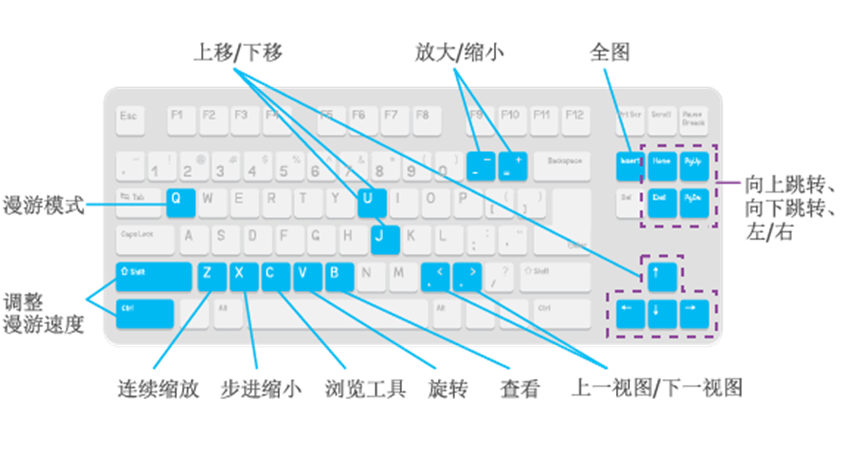
| 键盘快捷键 | 操作 | ||||||||||||
| 插入(Insert) | 缩放至全图 | ||||||||||||
| 减号(-) | 缩小 | ||||||||||||
| 加号(+) | 放大 | ||||||||||||
| Ctrl+Alt+S | 激活选择工具 | ||||||||||||
| Ctrl+Alt+C | 激活浏览工具 | ||||||||||||
| C | 使用浏览工具并覆盖活动工具 在其他工具执行任务时,按住C键可使用浏览工具而暂时停止其他工具
当使用其他工具进行居中并放大或居中操作时,请分别按下C+Shift或C+Ctrl。 | ||||||||||||
| Alt + 单击内容列表中的图层 | 缩放至图层范围 | ||||||||||||
| Z | 持续缩放,按住 Z 键同时单击拖动鼠标,可将活动工具更改为连续放大或缩小模式 | ||||||||||||
| X + 鼠标单击 | 逐渐缩小 | ||||||||||||
| V + 鼠标拖动 | 围绕一点旋转,按住 V 键同时单击并拖动鼠标,可围绕单击的枢轴点旋转 | ||||||||||||
| V + 方向键 | 围绕视图中心旋转,按 V 并按上箭头键、下箭头键、左箭头键或右箭头键来围绕视图中心旋转 | ||||||||||||
| B + 拖动 | 在 3D 场景中环视,按住 B 键同时单击并拖动,以转动照相机并从您单击的位置进行环视 | ||||||||||||
| B + 方向 | 从当前位置向周围环视,按下 B 键同时按下上箭头键、下箭头键、左箭头键或右箭头键,以操纵照相机围绕当前位置进行环视 | ||||||||||||
| < | 转至上一视图 | ||||||||||||
| > | 转至下一视图 | ||||||||||||
| Q | 漫游,按住 Q 键同时移动指针。2D场景中视图将沿所指示的方向平移, 指针距离视图中心越远,平移的速度越快。3D场景中视图沿指针所指示的远离视图中心的方向平移时,将保留照相机的方位角和高度角。 | ||||||||||||
| Shift+Q | 降低漫游速度 | ||||||||||||
| Ctrl+Q | 加快漫游速度 | ||||||||||||
| 方向键 | 向左、向右、向上或向下移动视图 | ||||||||||||
| U | 沿向上远离视图的方向移动,2D场景中类似于持续缩小,3D场景中类似照相机会垂直抬起 | ||||||||||||
| J | 沿向下靠近视图的方向移动,2D场景中类似于持续放大,3D场景中类似照相机会垂直下降 | ||||||||||||
| 向上翻页键(PageUp) | 向上移动一个屏幕大小,2D场景中向上平移一个屏幕宽度,3D场景中使得照相机在保持照相机角度和高度不变的同时会向上移动一个屏幕宽度 | ||||||||||||
| 向下翻页键(PageDown) | 向下移动一个屏幕大小,2D场景中向下平移一个屏幕宽度,3D场景中使得照相机在保持照相机角度和高度不变的同时会向下移动一个屏幕宽度 | ||||||||||||
| 主页(Home) | 向左移动一个屏幕大小,2D场景中向左平移一个屏幕宽度,3D场景中使得照相机在保持照相机角度和高度不变的同时会向左移动一个屏幕宽度 | ||||||||||||
| 结束键(End) | 向右移动一个屏幕大小,2D场景中向右平移一个屏幕宽度,3D场景中使得照相机在保持照相机角度和高度不变的同时会向右移动一个屏幕宽度 | ||||||||||||
| ESC | 取消地图绘制 | ||||||||||||
| F5 | 刷新活动视图 | ||||||||||||
| Ctrl+F | 打开定位窗格 |
9 增强“浏览”工具
以下按键专门分配给浏览工具,只能与“浏览”工具![]() 一同使用,按住相应的快捷键的同时使用浏览工具来更新视图。
一同使用,按住相应的快捷键的同时使用浏览工具来更新视图。
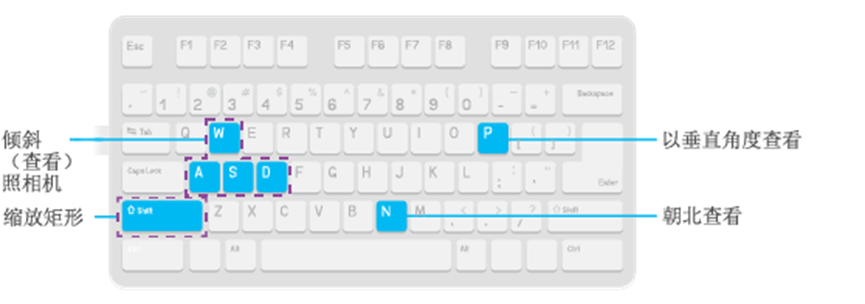
| 键盘快捷键 | 操作 |
| P | 3D场景中,将视图自动变为从正上方(垂直)向下观看 |
| N | 将旋转视图重置为朝向正北方向 |
| Shift+鼠标拖动 | 绘制矩形放大 |
| Shift+鼠标单击 | 指针位置居中并放大 |
| Ctrl+鼠标单击 | 以指针位置作为视图中心。2D场景中视图居中,3D场景中照相机会转向中心并显示该位置 |
| W | 3D场景中向上倾斜照相机,类似于从固定点倾斜照相机 |
| S | 3D场景中向下倾斜照相机,类似于从固定点倾斜照相机 |
| A | 逆时针旋转视图,类似于倾斜照相机或视图旋转 |
| D | 顺时针旋转视图,类似于倾斜照相机或视图旋转 |
注:上述快捷键需在浏览”工具![]() 激活状态下使用。
激活状态下使用。
10 第一人称导航模式
| 键盘快捷键 | 操作 |
| 上箭头(↑)或下箭头(↓) | 从视图中心向前或向后移动照相机。按住上箭头或下箭头可沿照相机当前的视图方向前或向后移动照相机。当照相机移动时,调整鼠标指向以设置您要行驶的方向。可以选择使用 W 和 S 键更改方向 |
| 左箭头(←)和右箭头(→) | 从视图中心向左或向右移动照相机。按住左箭头或右箭头键可垂直于照相机当前的视图方向左或向右移动照相机。当照相机移动时,调整鼠标指向以设置要相对垂直行驶的方向。可以选择使用 A 和 D 键更改方向。同时使用箭头键和鼠标指针可产生行驶和环顾四周的运动感 |
| U | 增加照相机的高度 |
| J | 降低照相机的高度 |
| W | 向上倾斜照相机以更改场景视图方向 |
| S | 向下倾斜照相机以更改场景视图方向 |
| A | 逆时针旋转视图 |
| D | 顺时针旋转视图 |
11 激活选择工具
| 键盘快捷键 | 操作 |
| Y | 在“相交”和“位于”选择模式之间切换 |
| R | 指定按圆选择时的半径 |
12 模型构建器
12.1 剪切板
| 键盘快捷键 | 操作 |
| Ctrl + C | 复制所选模型要素 |
| Ctrl + V | 粘贴所选模型要素 |
| Ctrl + X | 剪切所选模型要素 |
12.2 模式
| 键盘快捷键 | 操作 |
| Ctrl + N | 当模型视图处于活动状态时,创建一个新模型 |
| Ctrl + S | 保存活动模型 |
| Ctrl + Shift + S | 使用其他名称和位置保存活动模型 |
| Shift + F | 将模型导出为 Python 文件 |
| Shift + W | 将模型导出到 Python 窗口 |
| Shift + G | 将模型导出为图形 |
| Shift + P | 打开模型属性 |
| Shift + E | 打开模型环境设置 |
| Shift + T | 打开模型工具对话框 |
| Shift + R | 打开模型报表 |
| Ctrl + F | 在模型报表中打开“查找和替换” |
12.3 视图
| 键盘快捷键 | 操作 |
| Ctrl + Shift + A | 自动布局 |
| Ctrl + Shift + F | 适应窗口大小 |
| Ctrl + 加号(+) | 放大模型视图 |
| Ctrl + 减号(-) | 缩小模型视图 |
12.4 模式
| 键盘快捷键 | 操作 |
| Ctrl + A | 选择所有模型元素 |
| Shift + 方向键 | 在模型中平移 |
12.5 验证和运行
| 键盘快捷键 | 操作 |
| Ctrl + Shift + V | 验证模型中的所有数据元素和参数值 |
| Ctrl + Shift + R | 运行模型。如果未选择任何模型元素,请运行模型中所有准备运行的过程。否则,请运行选定的工具 |
12.6 插入
| 键盘快捷键 | 操作 |
| Ctrl + E | 创建变量 |
| Ctrl + L | 创建标注。如果未选择任何模型元素,则会创建一个自由浮动的标注。 否则,标注将附加到所选模型元素上。 |
12.7 组
| 键盘快捷键 | 操作 |
| Ctrl + G | 成组。如果未选择任何元素,则添加一个空组。否则将添加一个包含所选元素的组。 |
| Ctrl + U | 取消分组。 移除所选组的全部元素 |
| Ctrl + Shift + G | 选择组后,自动布置组元素 |
| Ctrl + 右箭头(→) | 展开模型中的选定组 |
| Ctrl + 左箭头(←) | 折叠模型中的选定组 |
| Ctrl + Shift + 右箭头(→) | 展开模型中的所有组 |
| Ctrl + Shift + 左箭头(←) | 折叠模型中的所有组 |
12.8 模型元素
| 键盘快捷键 | 操作 |
| Ctrl + O | 打开所选模型元素 |
| Ctrl + R | 重命名所选模型元素 |
| Ctrl + P | 打开和关闭所选模型元素的参数设置 |
| Ctrl + D | 为选定的模型元素选中添加到显示 |
| Ctrl + Shift + D | 为选定的模型元素取消选中添加到显示 |
| Ctrl + I | 为选定的模型元素选中中间数据 |
| Ctrl + Shift + I | 为选定的模型元素取消选中中间数据 |
.13 范围
| 键盘快捷键 | 操作 |
| Ctrl + Shift +空格键(Space) | 播放/暂停,按顺序播放所有步骤范围,或再次按下键盘快捷键暂停播放 |
| Ctrl + Shift + 上箭头(↑) | 下一步,在范围选项卡上的步骤设置中定义的步骤数量范围内向前移动 |
| Ctrl + Shift + 下箭头(↓) | 上一步,在范围选项卡上的步骤设置中定义的步骤数量范围内向后移动 |
14 立体地图导航(3D)
| 键盘快捷键 | 操作 |
| Ctrl + Shift + S | 激活选择工具 |
| Ctrl + Shift + C | 激活浏览工具 |
| 单击并拖动 | 平移地图 |
| Shift | 沿所需方向移动指针,加快 x,y 的移动速度,再次按下 Shift,以返回 x,y的标准变化速度 |
| Caps Lock | 沿所需方向移动指针,减慢 x,y 的变化速度,再次按下 Caps Lock,以返回 x,y的标准变化速度 |
| Q | 沿所需方向移动指针进行漫游 |
| 加号 (+) 或 Ctrl + 滚动鼠标滚轮 | 放大该地图 |
| 减号 (-) 或 Ctrl+滚动鼠标滚轮 | 缩小该地图 |
| Z+水平移动光标或 Z+滚动鼠标滚轮 | 更改 z 值,要增加 z 值,可向后转动鼠标滚轮或按 Z 键同时将指针向右侧拖动。要减小 z 值,可向前转动鼠标滚轮或按 Z 键同时将指针向左侧拖动 |
| Shift + Z + 水平移动光标或 Shift + 滚动鼠标滚轮 | 按住 Shift 并转动鼠标滚轮加快 z 的变化速度。或者要将 z 值更改为速度提升 15 倍,请按住 Shift + Z,同时向左或向右移动指针 |
| Caps Lock + Z + 水平移动光标或 Caps Lock + 滚动鼠标滚轮 | 按住 Caps Lock 并转动鼠标滚轮减慢 z 的变化速度。或者要将 z 值更改为速度变慢 5 倍,请按住 Caps Lock 然后按住 Z 键,同时向左或向右移动指针 |
| B | 打开或关闭表面捕捉。使用表面捕捉可以将浮动测标按需定位到当前立体光标位置的高程表面。 该功能可提供立体光标位置的 z 值。此要素要求影像包含经过计算的统计数据以及使用双线性或三次卷积重采样方法构建的金字塔 |
| T | 打开或关闭地形跟踪。在平移立体影像对时,地形跟踪会自动将立体光标保持在高程表面上。 此功能在导航立体显示时非常有用。如果要通过远程网络连接使用非常大的影像,建议您不要使用此功能,因为系统检索正确信息可能会造成严重延迟。 同时,我们建议您不要在固定光标模式下使用此功能,尤其是针对频繁和复杂多变的影像,例如具有密集建筑物的 DSM 影像。此要素要求影像包含经过计算的统计数据以及使用双线性或三次卷积重采样方法构建的金字塔。 |
| F8 | 在漫游光标模式和固定光标模式之间切换 |
| ~ | 暂时关闭固定光标模式以允许执行其他任务。要返回固定光标模式,可再次按下 ~ 键 |
| Ctrl + 左箭头(←)或 Ctrl + 右箭头(→);或 V+ 向左或向右移动光标 | 调整 x 视差,使得两个影像在 x(水平)方向上彼此接近或彼此远离 |
| Ctrl + 上箭头(↑)或 Ctrl + 下箭头(↓) | 调整 y 视差,使得两个影像在 y(垂直)方向上彼此接近或彼此远离 |
| Ctrl+F7 | 重置为默认视差 |
| M | 激活自动加载,根据图像元数据打开和关闭最佳立体对的自动加载 |
| E | 平移到立体像对的中心 |
| Ctrl + Shift + M | 打开修改要素窗格 |
| Ctrl + Shift + C | 关闭创建要素窗格 |
| Ctrl + Shift + S | 打开立体模型选择器窗格 |
| O | 打开总览窗口 |
| W | 打开放大镜窗口 |
15 地理配准
| 键盘快捷键 | 操作 |
| C | 使用浏览工具覆盖活动工具 |
| Q | 漫游,沿所需方向移动指针 |
| X + 拖动 | 缩小视图 |
| Z + 拖动 | 放大视图 |
| L | 打开/关闭地理配准图层的可见性 |
| H | 打开/关闭控制点屏幕提示的可见性 |
| A | 指定移动、缩放或旋转的值 |
| ESC | 在创建控制点对时取消控制点 |
| 空格键(Space) | 可暂时禁用矢量捕捉(前提是已经打开捕捉功能)。 |
| F5 | 刷新控制点表 |
16 正射映射(GCP管理器)
| 键盘快捷键 | 操作 |
| F5 | 刷新GCP管理器中的GCP列表 |
| Ctrl + D | 打开和关闭动态范围调整 |
| Ctrl + G | 打开和关闭 GCP 显示 |
| Ctrl + F | 缩放至全图范围 |
17 全动态视频播放器
| 键盘快捷键 | 操作 |
| Ctrl + Alt + A | 将视频帧另存为目录中或工程地理数据库中的图像 |
| Ctrl + Alt + P | 导出当前视频帧并将地图绘制到PowerPoint 演示文稿 |
| Ctrl + Alt + Z | 将视频窗格缩放到视频的地图位置,地图显示内的视图包括视频帧以及成像平台的地面轨迹 |
| Ctrl + Alt + F | 启用或禁用自动跟踪,在播放时,将地图显示在传感器的视频帧和地面轨迹上保持居中。 当视频到达显示器边缘时,地图显示将平移 |
| Ctrl + Alt + N | 在活动视频窗格的视频上显示指北针 |
| Ctrl + Alt + G | 在视频窗格中显示地图的要素 |
| Ctrl + Alt + I | 在活动视频窗格上应用反转像素颜色转换 |
18 像素编辑器
| 键盘快捷键 | 操作 |
| L | 打开/关闭业务图层的可见性 |
| F5 | 刷新编辑日志 |
19 属性表
| 键盘快捷键 | 操作 |
| Ctrl + T 或 Ctrl + 双击图层或表名称 | 打开内容窗格中所选图层或独立表的属性表 |
| Ctrl+F4 | 关闭活动的表 |
| Ctrl + A 或 Shift + 单击左上方单元格 | 选择所有记录 |
| Ctrl + 空格键 | 选择或取消选择活动行 |
| Ctrl + Enter | 移动至下一条记录并单独选择此记录。如果选择了多个行,会从活动单元格所在的行开始移动。 这在按顺序逐条处理表记录、查看或编辑各条记录及在地图上查找其表示的要素时尤为有用。 |
| Ctrl + U 或 Ctrl+单击左上方单元格 | 切换选择内容 |
| Shift + 下箭头(↓)或 Shift + 上箭头(↑) | 连续选择多个记录。按住 Shift 键的同时切换方向键将取消选择记录。 |
| Ctrl + Shift + A | 清除选择内容 |
| Shift + Enter | 转至同一列的前一行,然后选择它 |
| Ctrl + Shift + 等号 (=) | 将视图缩放至所选要素 |
| Ctrl + 8 | 在视图中闪烁活动要素 |
| Ctrl + N | 将视图平移至活动要素,并使其闪烁 |
| Ctrl + 等号 (=) | 将视图缩放至活动要素并使其闪烁 |
| 双击记录左侧的灰色单元格 | 缩放至要素并将其选中 |
| Ctrl + 双击记录左侧的灰色单元格 | 平移至要素并将其选中 |
| Ctrl + P 或 Ctrl + I | 打开活动要素的弹出窗口 |
| 选项卡 | 转到下一列。如果在行的末尾,则转到下一行的第一个单元格。 |
| Shift + Tab | 转到前一列。如果在行的末尾,则转到前一行的最后一个单元格。 |
| Enter | 转至同一列的下一行 |
| Home 或 Ctrl + 左箭头(←) | 转到行的第一个单元格 |
| Ctrl + Home | 转至第一行的第一个单元格 |
| Ctrl + End | 转至最后一行的最后一个单元格 |
| 上箭头(↑)、下箭头(↓)、左箭头(←)、右箭头(→) | 随箭头键的方向移动 |
| Ctrl + 上箭头(↑) | 转至同一列的第一行 |
| Ctrl + 下箭头(↓) | 转至同一列的最后一行 |
| Ctrl + 滚动鼠标滚轮 | 放大或缩小表的比例 |
| Ctrl + G | 打开转至行号控件 |
| Ctrl + 0 | 将表的比例重置回 100% |
| Shift + 滚动鼠标滚轮 | 水平滚动表窗口 |
| Ctrl + F | 显示查找和替换命令 |
| Ctrl + Shift + U | 移除字段排序 |
| Ctrl + Shift + S | 打开自定义排序对话框 |
| Ctrl + 双击 | 隐藏字段。该操作仅适用于单个字段。 要一次隐藏表格中的多个字段列,请按住 Shift 键并单击以选择多个字段。 然后,右键单击字段名称,并单击隐藏字段。要在不打开字段视图的情况下重新显示所有字段,请单击表格视图顶部的菜单按钮 |
| Ctrl + 单击 | 选择单个、分离的字段 |
| Shift + 单击 | 选择第一次单击和第二次单击之间的所有字段 |
| Ctrl + Shift + N | 在显示字段名和显示别名之间切换 |
20 编辑表
| 键盘快捷键 | 操作 |
| Ctrl + C 或 Ctrl + Insert | 将单元格中的值复制到剪贴板 |
| Ctrl + Shift + C | 将所选记录复制到剪贴板 |
| Ctrl + V | 将剪贴板中的内容粘贴到单元格或单元格区域中 |
| F2 | 编辑单元格的内容 |
| Enter | 提交当前编辑 |
| ESC | 取消单元格中的编辑并恢复原始值 |
| Shift + Enter | 在编辑时插入一条或多条新线 |
| Ctrl + Enter | 打开一个超链接 |
21 任务
| 键盘快捷键 | 操作 |
| Alt + X | 运行步骤 |
| Alt + C | 继续下一步 |
| Alt + S | 跳过步骤 |
22 时间
| 键盘快捷键 | 操作 |
| Ctrl+空格键 | 播放/暂停 |
| Ctrl + Shift + 右箭头(→) | 前进 |
| Ctrl + Shift + 左箭头(←) | 后退 |